海尔S400游戏本电脑的系统安装成winXP操作教程。海尔S400游戏本是一款轻薄产品,机身厚度小于25mm,重量不到2Kg,是移动游戏玩家不错的选择。从外观上你很难想象海尔S400会是一台游戏笔记本,其实就连笔者也很是意外,它给人的第一感觉可能会是轻薄商务笔记本,但很难与游戏产品联系到一起。不过在对它的整体情况了解之后,笔者才真正知道了海尔S400的定位。它主推的并非是高性能游戏笔记本,而是高性价比游戏笔记本。今天小编将给大家介绍关于海尔S400游戏本如何使用u当家装机软件重装winXP系统,下面就是详细的图文教程。
海尔S400游戏本电脑的系统安装成winXP操作教程准备工作:
一、将u盘制作成u当家u盘启动盘(具体步骤参照“U盘启动盘工具”)制作步骤如下:
a) 安装并打开下载好的“U当家”U盘启动盘制作工具
b). 将之前准备好的U盘插入电脑,U当家会自动识别并选为默认,如果有多个U盘可以在“选择U盘”的下拉框中选择要制作成U盘启动盘的U盘。
c). 点击下面的“一键制作”按钮。(如果是电脑主板是UEFI的,建议勾选“支持EFI启动”)
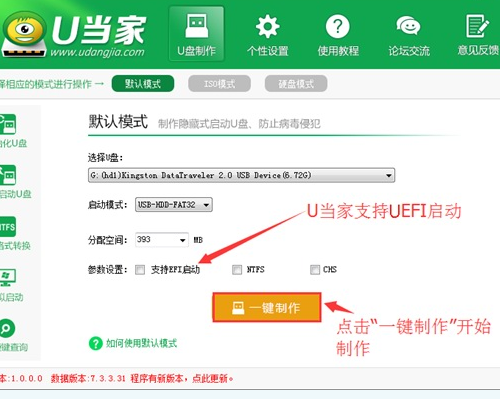
二、下载winXP系统镜像包(iso格式),存入u当家u盘启动盘;

三、将硬盘模式更改成ahci,否则安装完winXP系统将会出现蓝屏现象。
四、 设置U盘启动
海尔S400游戏本电脑快捷键是“F12”(不懂设置的朋友可以点击查看海尔S400游戏本电脑如何bios设置U盘启动)
五、如果是新电脑,需要进行硬盘分区,具体教程可以查看:磁盘分区工具使用方法
海尔S400游戏本电脑的系统安装成winXP操作教程安装步骤:
1、将u当家u盘启动盘连接至电脑,重启电脑等待出现开机界面时按下启动快捷键进入u当家主菜单,选择【01】运行U当家winXPPE装机维护版(新机器),按下回车键确认,如图所示:

2、进入winXPpe系统后,将会自行弹出“U当家PE装机工具”,点击“浏览”选项,打开u当家u盘启动盘中存放的winXP系统镜像包,如图所示:
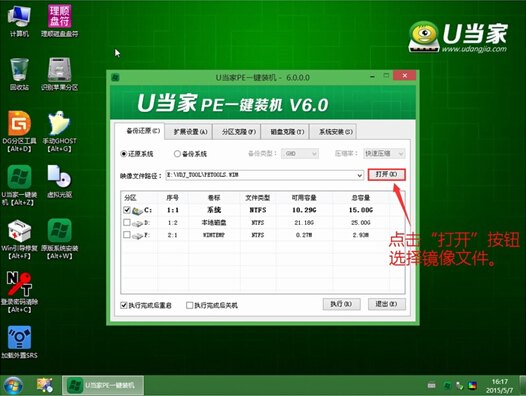
3、u当家pe装机工具将会自动加载系统镜像包中的安装文件,我们选择c盘做为安装位置,接着点击“确定”即可,如图所示:
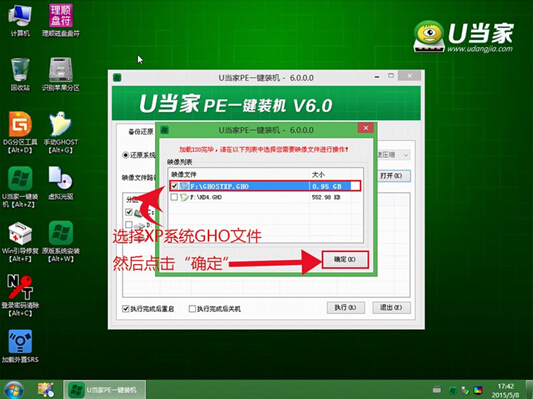
4、对弹出的确认提示窗口点击“确定”即可,如图所示:
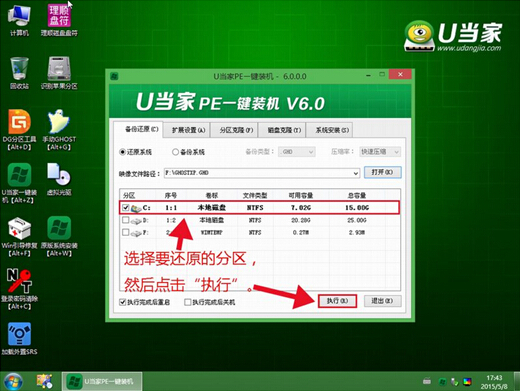
5、将会进行winXP系统文件释放,只需等待释放完成,如图所示:

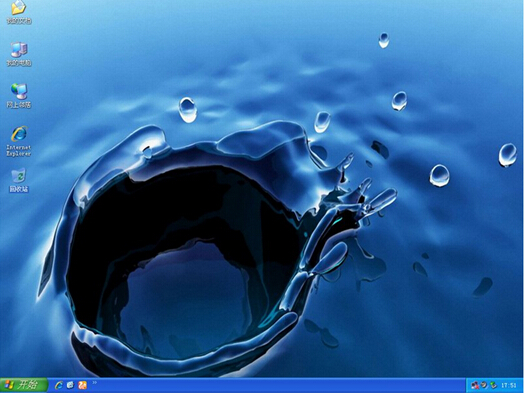
关于u当家重装winXP系统的教程我们今天就介绍完了,没有人是天生就会重装系统的,每个人都是通过自己的亲自尝试过后然后学会了怎么重装系统。如果有其他疑问可以访问我们的官方网站u当家,我们还有更多的详细的装机方面的知识和图文教程分享给大家。
相关推荐:
技嘉Q2532N笔记本使用U盘安装win8系统操作步骤